TP-Link Archer C60 beállítások. Kapcsolat, internetes beállítások és Wi-Fi hálózat

- 2381
- 692
- Orosz Ákos
TP-Link Archer C60 beállítások. Kapcsolat, internetes beállítások és Wi-Fi hálózat
A következő utasítások az útválasztók beállításához, és ma konfiguráljuk a TP-Link Archer C60-at (AC1350). Már áttekintettem ezt a modellt, láthatod ezt a linket. Ott megtalálja a tulajdonságokat, és elhagyhatja véleményét a TP-Link Archer C60-ról.
Általában az útválasztók beállításához szükséges összes utasítás hosszú és unalmas. Nagyon sok különböző pont és árnyalat van, amelyekről beszélnie kell. Sok beállítás és t beállítás. D. Végül is mindenkinek különféle eszközök, szolgáltatók, telepítések vannak. Megpróbálom ezt az utasítást a lehető legegyszerűbbé és rövidebbé tenni. Valójában az útválasztó normál működéséhez csak be kell állítania a paramétereket az internetszolgáltatóhoz való csatlakozáshoz, megváltoztatnia a Wi-Fi hálózat nevét, és be kell állítania a jelszót a Wi-Fi-en.

A TP-Link Archer C60 útválasztó beállítása gyakorlatilag nem különbözik a többi TP-link útválasztó beállításától. Új modellek, ahol egy már frissített kezelőpanel telepített. Mindenesetre, az útválasztó beállításakor a műveletek algoritmusa mindig szinte azonos, a gyártótól vagy a modelltől függetlenül.
Csatlakoztassa a TP-Link Archer C60-at, és lépjen a Vezérlőpultra
Kétféle módon lehet konfigurálni az útválasztót:
- Csatlakozik hozzá a hálózati kábeltól, amely tartalmazza. Ebben az esetben rendelkeznie kell egy laptopnak vagy egy álló számítógépnek, amelyen van egy hálózati kártya. Ez a legjobb módszer. Ha lehetséges, akkor a beállítás idején azt javaslom, hogy csatlakoztasson egy útválasztót kábellel.
- A Wi-Fi hálózaton. A gyári beállításokon az útválasztó azonnal elosztja a Wi-Fi hálózatot. Csatlakozhatunk hozzá, léphetünk a vezérlőpultra és beállíthatjuk a szükséges beállításokat. Ez a módszer alkalmas azok számára, akiknek nincs LAN -portja a laptopon, vagy egyáltalán nincs számítógép. Konfigurálhatja mind a telefonról, akár a táblagépről. További információ erről itt írtam https: // súgó-wifi.Com/sovety-po-nastrojke/kak-nastroit-wi-fi-router-s-planheta -i-telona/. A TP-Link Archer C60 konfigurálásához márkás alkalmazást használhat a TP-Link Tether mobil eszközökhöz.
Kábel által:
Elegendő az útválasztót a számítógéphez csatlakoztatni. Ezenkívül azonnal csatlakoztassa az internetet az útválasztóhoz a WAN porthoz. Itt van egy csatlakozási séma.
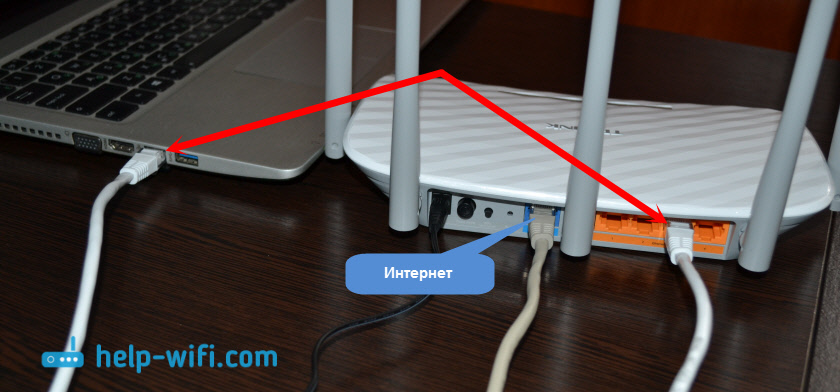
Írta: Wi-Fi:
Ebben az esetben elég ahhoz, hogy bekapcsolja az útválasztó erejét, csatlakoztassa az internetet, és csatlakoztassa az eszközt a Wi-Fi hálózathoz, amelynek gyári neve lesz.

A hálózathoz való csatlakozáshoz jelszóra lesz szüksége. Gyári jelszó (PIN), a Wi-Fi hálózatok név (5 GHz-es frekvencián és 2.4GHz), MAC -cím, az útválasztó IP -címe, valamint a felhasználó és a jelszó gyári neve a matricán az útválasztó aljáról indítva.
Megmutatom a beállítási folyamatot a gyári beállításokkal rendelkező útválasztó példájával. Mielőtt ezt a cikket megírtam, eldobtam őket a gyárba. Ezért, ha már megpróbálta konfigurálni az útválasztót, vagy korábban beállították, a beállításai eltérhetnek. Ha az útválasztó már megpróbálta konfigurálni, akkor jobb, ha visszaállítja a beállításokat. Ehhez 10 másodpercig be kell szorítania a visszaállítás gombot.
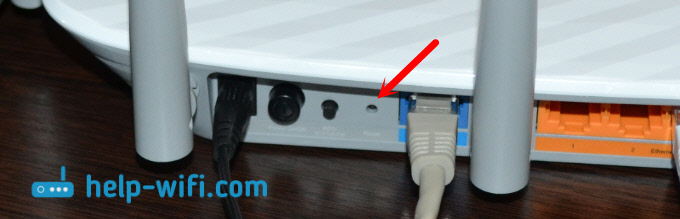
Az útválasztót újraindítják, és a beállítások helyreállnak.
Az Archer C60 vezérlőpultjához való belépéshez nyissa meg a böngészőt, és lépjen a címre http: // tplinkwifi.Háló (vagy 192.168.0.1), és jelölje meg a felhasználó és a jelszó gyári nevét (admin és admin). Ha még nem változtatta meg őket.

Ha valamilyen problémával szembesül, és nem léphet be az útválasztó beállításaiba, akkor olvassa el a cikk megoldásait: https: // súgó-wifi.Com/oshibki-i-polomki/chto-delath-ne-haxodit-v-nastrojki-routera-na-192-168-0-1 -LI-192-168-1-1/. És külön utasítások a TP-Link útválasztó vezérlőpaneljének bejáratához.
Megnyílik a kezelőpanel, és az útválasztó azonnal felajánlja, hogy megváltoztatjuk a felhasználó gyári nevét és a jelszavát a beállítások megadásához. Azt javaslom, hogy tegye meg. Csak adja meg az új bejelentkezést (elhagytam az adminisztrátorokat), és kétszer egy új jelszót.
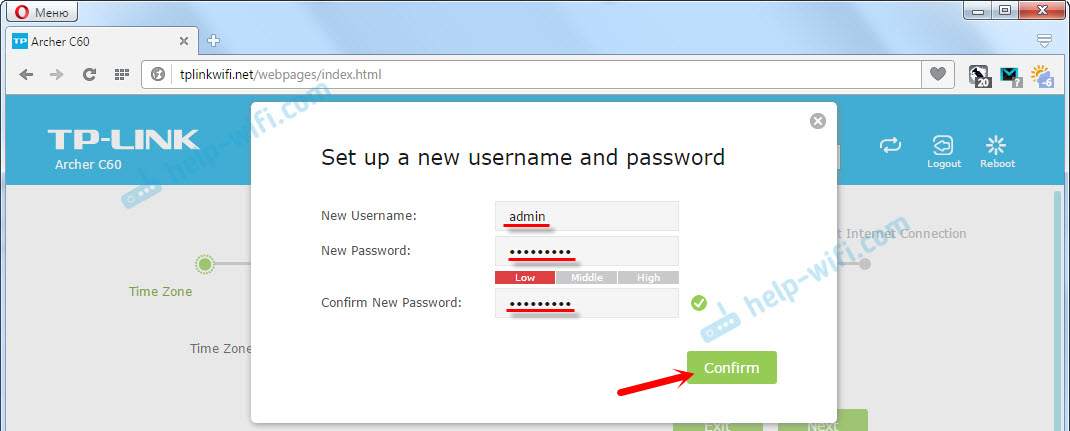
A beállítások legközelebbi megadásakor meg kell jelölnie a bevált jelszót és a felhasználónevet. Ha elfelejti őket, akkor a beállításokat a gyárba kell dobnia (erről a fentiekről írtam).
A gyors beállítási mester azonnal megnyílik. Hűvös dolog. Ezzel lépésről lépésre lépésről lépésre router (adja meg a régiót, az internetkapcsolat-paramétereket, a Wi-Fi hálózatok beállításait). Megpróbálhatod.
Nem tudom, hogy vagy, de a túlterhelésben a beállítások csak angolul voltak. Nem lehetett váltani a nyelvet. Talán csak frissítenie kell a firmware -t. De nem ellenőriztem.
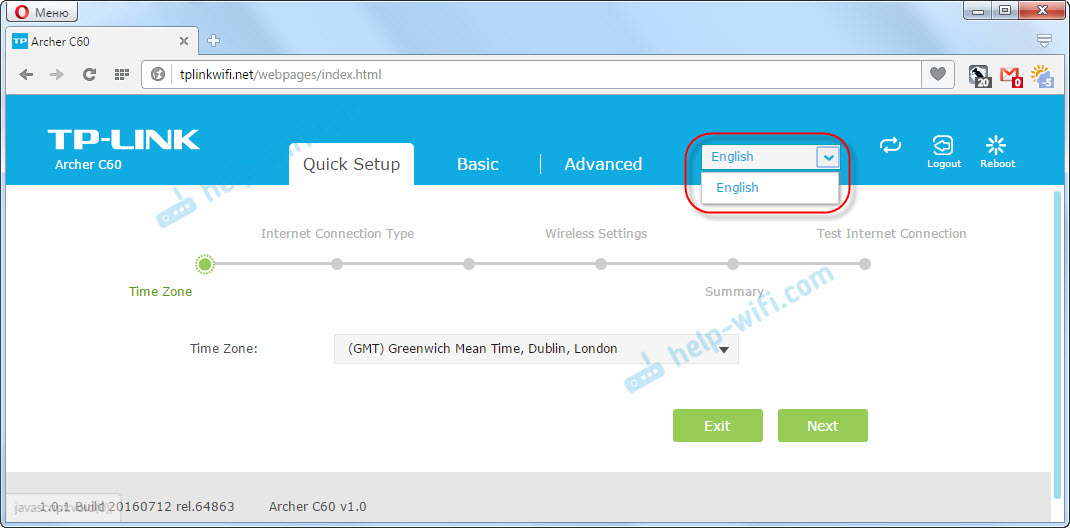
Megmutatom, hogyan lehet beállítani a szükséges paramétereket a beállítások különböző szakaszaiba. Nem fogok használni a gyors beállítási mestert.
Internetes beállítás
Fontos pont. Hadd emlékeztessem Önöket, hogy az internetszolgáltató kábelét vagy a modemet csatlakoztatni kell Wan útválasztó kikötője.
Ha korábban elindított egy internetkapcsolatot (nagysebességű kapcsolatot) az internethez való csatlakozáshoz, most nem kell ezt megtennie. Az útválasztó telepíti ezt a kapcsolatot. Fontos.
Az internethez való csatlakozáshoz a szolgáltató valamilyen típusú kapcsolatot használ. Lehet: Dinamikus IP, PPPOE, L2TP, PPTP vagy statikus IP. Minden bizonnyal tudnia kell, hogy milyen típusú kapcsolatot használ a szolgáltató. Nincs más mód. Ezenkívül jó lenne azonnal megtudni, hogy a szolgáltató kötődik -e a MAC címen (ez ritkaság, de megtörténik). Ez az információ közvetlenül a szolgáltatótól vagy a kapcsolati megállapodásban található.
Ha népszerű típusa van egy dinamikus IP -vel (a MAC -cím kötése nélkül), akkor az internetnek azonnal meg kell keresnie egy útválasztón keresztül. Mivel az alapértelmezett beállítások dinamikus IP -k a lejátszó beállításaiban. Azonnal továbbléphet a Wi-Fi hálózati beállításaira.
Ha az internet nem működik útválasztón keresztül (az internethez való hozzáférés vagy korlátozott), akkor be kell állítania a szolgáltatóhoz való csatlakozás paramétereit. Ehhez lépjen a "Speciális" fül - "Network" - "Internet" elemre.
Ott kiválasztjuk a kapcsolat típusát, és beállítjuk a szükséges paramétereket. Általában ez a felhasználói név, a jelszó és a szerver címe. Például a pppoe -t választottam.
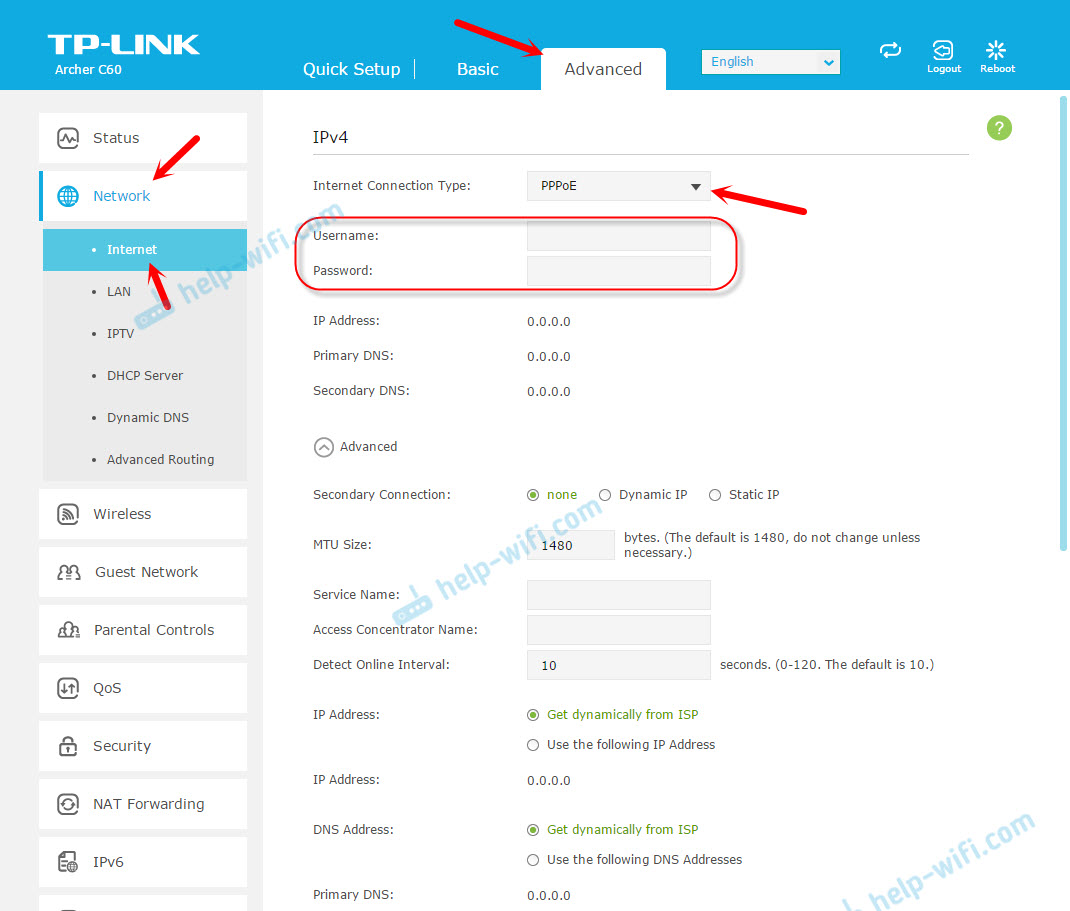
Az összes paraméter beállítása után kattintson a "Csatlakozás" gombra. Ha az útválasztó csatlakozik az internethez, akkor tartsa meg az útválasztó beállításait. Ha nem csatlakozik, akkor ellenőrizze a beállításokat. Tisztázzuk a szolgáltató paramétereit.
Az L2TP és a PPTP ugyanúgy beállítható. Csak ott, a felhasználó és a jelszó neve mellett, továbbra is szükség lesz a szerver címének jelzésére (amelyet a szolgáltató is kiad).
Célunk az, hogy az útválasztó létrehozza a kapcsolatot a szolgáltatóval.
A Wi-Fi hálózat és jelszó beállítása a TP-Link Archer C60-on
A Wi-Fi hálózat beállításaiból azt javaslom, hogy csak a hálózat nevét, és természetesen a jelszót változtassa meg. Mivel van egy két sávú útválasztónk, a beállításokat mindkét hálózathoz be kell állítani. Vagy ha szükséges, kikapcsolhatja az egyik tartományt. Most elmagyarázom.
Mivel nem kell megváltoztatnunk néhány speciális paramétert, az alapvető beállításokat az alapvető beállítások - vezeték nélküli lapon nyitjuk meg.
Ott láthatja a két hálózat beállításait: 2.4 GHz -es vezeték nélküli és 5 GHz -es vezeték nélküli. Változtassa meg az egyes tartományok nevét (SSID) és jelszavát. A jelszónak legalább 8 karakternek kell lennie. Angol betűk.
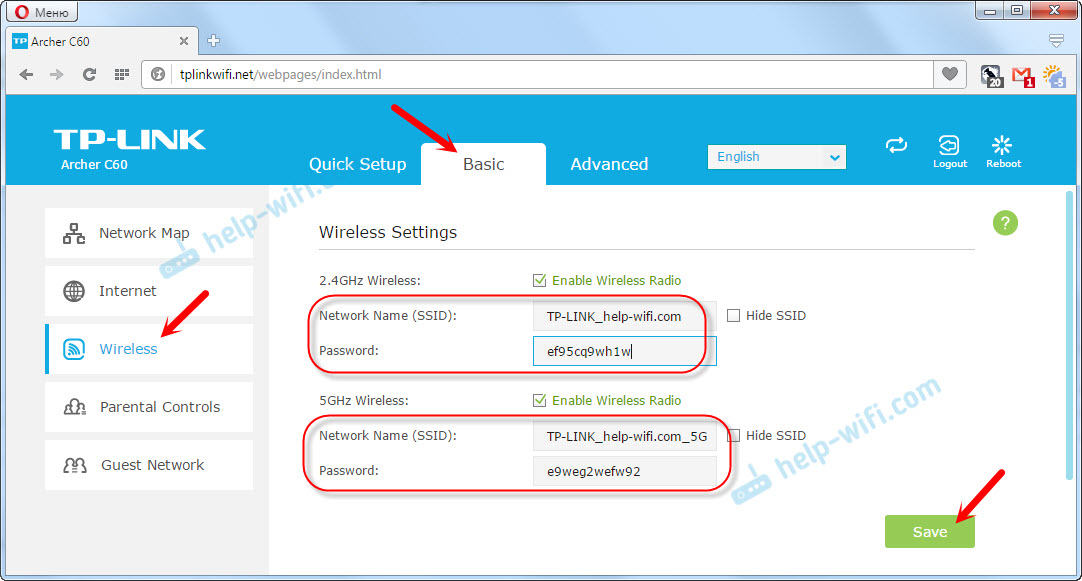
Ha például abban a pillanatban, amikor nincs szüksége hálózatra 5 GHz -es frekvencián (nos, nincs olyan eszköz, amely támogatja), akkor letilthatja azt. Csak a „Vezeték nélküli rádió engedélyezése” kullancsának eltávolítása és a beállítások megőrzése.
A beállítás mentése után újra csatlakoznia kell a Wi-Fi hálózatban. Jelzi az új jelszót, amelyet éppen telepítettünk.
Ha elfelejti a Wi-Fi jelszót, akkor ezt mindig láthatja az útválasztó beállításaiban. Vagy használja a cikk tanácsát: https: // súgó-wifi.Com/reshenie-problem-i-sobok/kak-uznat-svoj-parol-wi-fi-helli-chhto-delli-zaby-parol.
IPTV beállítás
Az IPTV beállításait a "Speciális" - "Hálózat" - "IPTV" szakaszban állítják be.
Elegendő az előtag csatlakoztatása az Archer C60 útválasztó egyik LAN -portjához, és beállítja ezt a portot az IPTV alá a beállításokban. A híd módjában.
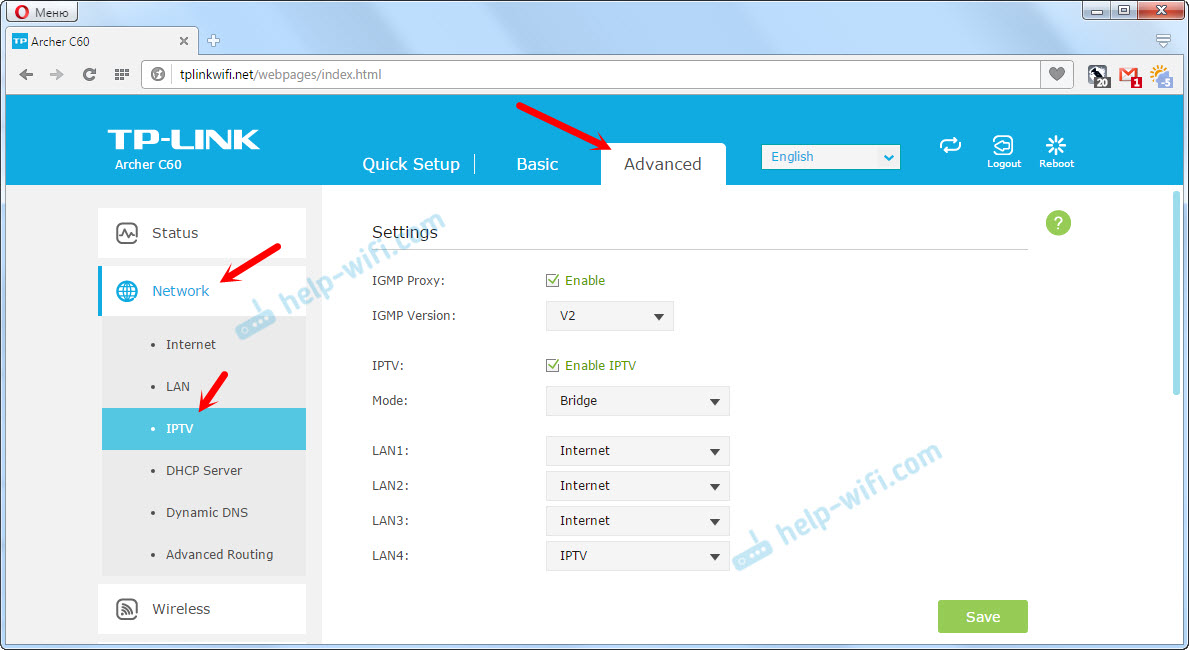
Azt hiszem, ezzel nem lesz probléma.
Ennyi, befejeztük a TP-Link Archer C60 útválasztó beállítását. Remélem, sikerült. Ha néhány problémával szembesül, akkor készítsen visszaállítást a beállításokról, és próbálja meg újra konfigurálni. Ellenőrizze a szolgáltató beállításait.
Tegyen fel kérdéseket a megjegyzésekben, és ossza meg tapasztalatait. Legjobbakat kívánom!
- « Nincs internetkapcsolat a TP-Link segítségével
- A hálózati adapternek nincs megengedett IP -beállítása (Windows 10, 8, 7) »

